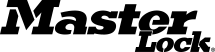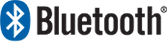访客访问权
添加客人访问权
您可以与朋友、家人或同事分享锁箱的访问权。您可以通过他们的蓝牙®设备或者锁按键提供访问权。
提供蓝牙®访问权:
- 从锁具清单中选择您想提供访客访问权的锁具或锁箱。
- 轻触右上角的 manage lock 。按提示输入您的密码。
- 向下滑动至 客人 点击 添加客人 图标
 (位于右上角)。
(位于右上角)。 - 选择已注册的客人或添加新客人。
- 根据提示输入客人的联系信息,然后点击 continue。
- 简单模式(Simple Mode)为缺省选择,您只需选择访客的时间表:无限制(24/7)、白天(上午7点 - 下午7点)或者晚上(下午7点 - 上午7点)
- 如果需要更详细的时间表,请点击高级模式(Advanced Mode),针对具体日期和/或星期几定义访问权的开始和停止时间。
- 如果使用高级模式,您还可以准许访客查看临时密码和最后已知位置。
- 完成访客准许设定后,点击“分享邀请”(Share Invitation),按照提示执行。
- 邀请发送成功后,您将收到确认邮件。
- 在您的访客接受邀请后,系统将提示他们登录自己的Master Lock Vault账户,或者设立一个新账户。
- 客人接受邀请后,您将收到一封确认邮件。
- 您的访客会在自己的应用和Master Lock Vault账户中与您分享的锁具清单里看到您的锁具或者锁箱。
根据准许的不同,访客可查看锁具的重新上锁时间,添加锁具留言,以及查看其他信息。
取消客人访问权或删除客人
为确保访客不再能访问某一锁具或锁箱,锁具所有者应该1) 取消访客访问权或删除访客,并2) 在 锁具或锁箱附近执行 重置钥匙功能。
- 在 您的锁具清单中,点击您想取消某位访客的锁具或锁箱。
- 轻触右上角的 manage lock 。按提示输入您的密码。
- 在客人记录中滑动到最左侧。
- 点击“删除”图标
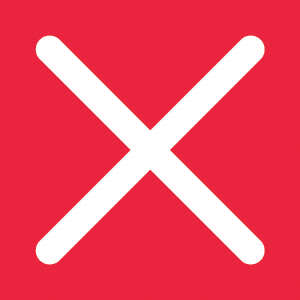 。
。 - 选择 取消访问权 (仅能取消客人对该锁具的访问权)或 删除客人 (可删除客人对所有锁具的访问权)。
- 访问权被取消后,客人将收到邮件提醒。
- 请确认已同步到锁具的设备在锁具或锁箱连接范围之内(无法远程重置钥匙)。
- 从 锁具 清单中选择锁具或锁箱。
- 轻触右上角的 manage lock 。按提示输入您的密码。
- 轻触右上角的 settings 图标
 。
。 - 轻触 重置钥匙。
- 遵照应用的任何其它指示,保存您对锁具或锁箱的改动。在发生丢失或被盗设备时,必须针对每个锁具或者锁箱完成这一步骤。
发送临时密码
如果您想在短期内向客人分享锁具访问权,而他却没有支持蓝牙的设备,您可以提供给他通过锁具键盘输入的临时密码。
发送临时密码:
- 从锁具列表中选择要删除的锁具。
- 点击位于右上角的“管理锁具”(manage lock)。出现提示时输入您的密码。
- 点击设置图标设置图标
 (位于右上角)。
(位于右上角)。 - 点击“分享临时密码”(Share Temporary Code)。
- 选择是发送当前临时密码还是将来临时密码。如果选择将来密码(Future Code),请定义访问权的日期/时间。
- 点击“分享临时密码”并遵照提示执行。
- 发送临时密码后,您将收到确认通知。
- 您的访客将会收到临时密码和相应的开始和/或失效日期/时间。临时密码的有效时间为4 - 8个小时。
注意:如果您想定期通过短信向客人发送临时密码,请确保您同时也把该客人的邮箱加入了应用程序的客人名单中。此后您可以直接在客人名单中选中该客人。